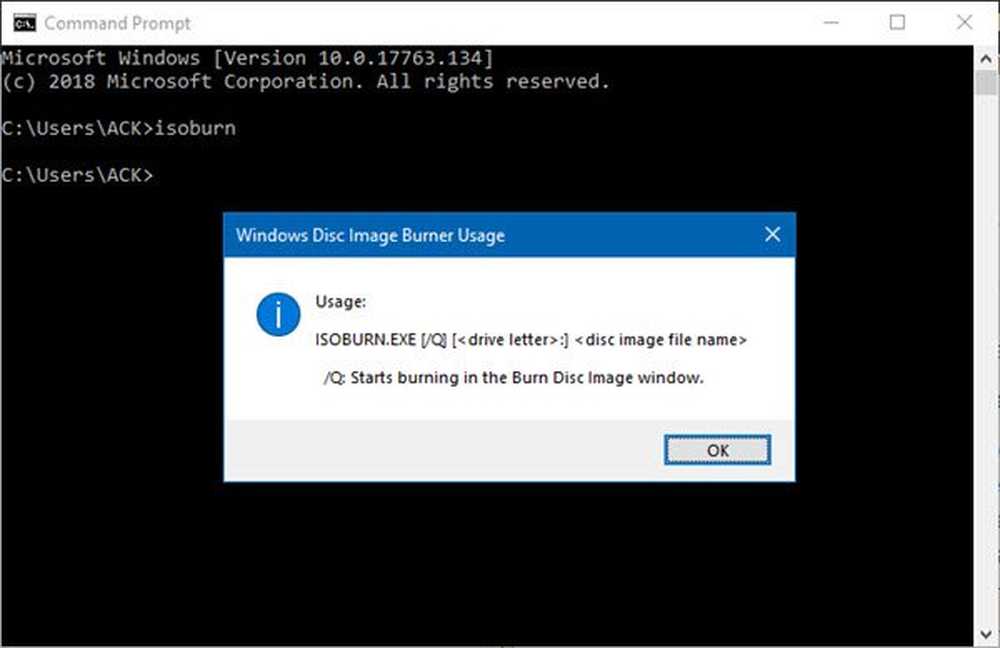Bundleware Definisjon, forebygging, fjerning Guide
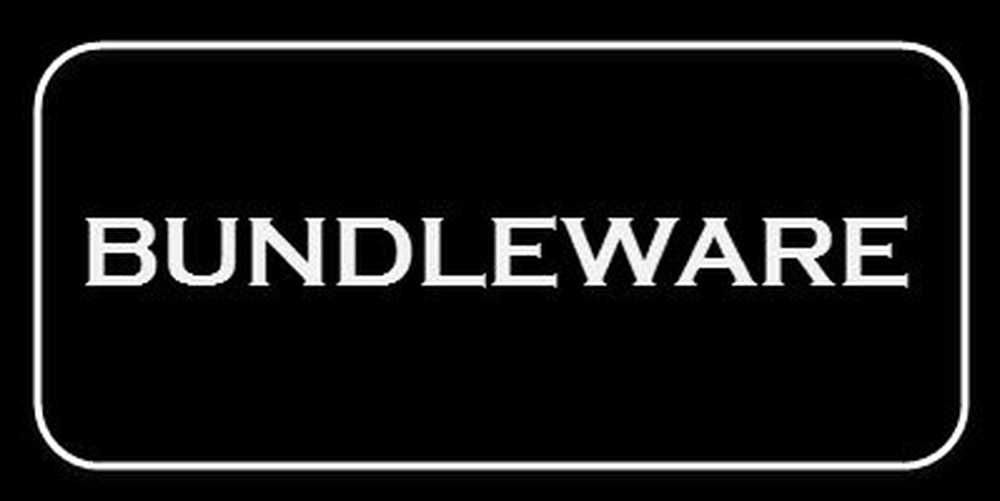
Hva betyr Bundleware? Bundleware fikk navnet sitt fra folkets bundling til forskjellige programmer i ett enkelt installasjonsprogram. Den ene installasjonen for bundleware installerer hovedprogrammet du vil ha sammen med noen andre programmer du ikke vil ha. Artikkelen ser på hva som er sammenkobling, om de er nyttige og hvordan du kan forhindre og kvitte seg med programmer installert av bundleware på Windows-datamaskinen din.
Det er vanligvis to måter slik crapware blir levert. Først kan det bli samlet av utvikleren selv eller for det andre kan nedlasting av nettsteder kreve at du laster ned sine wrappers eller nedlastingsbehandlere, som da vil føre til PUPs.
Hva betyr Bundleware
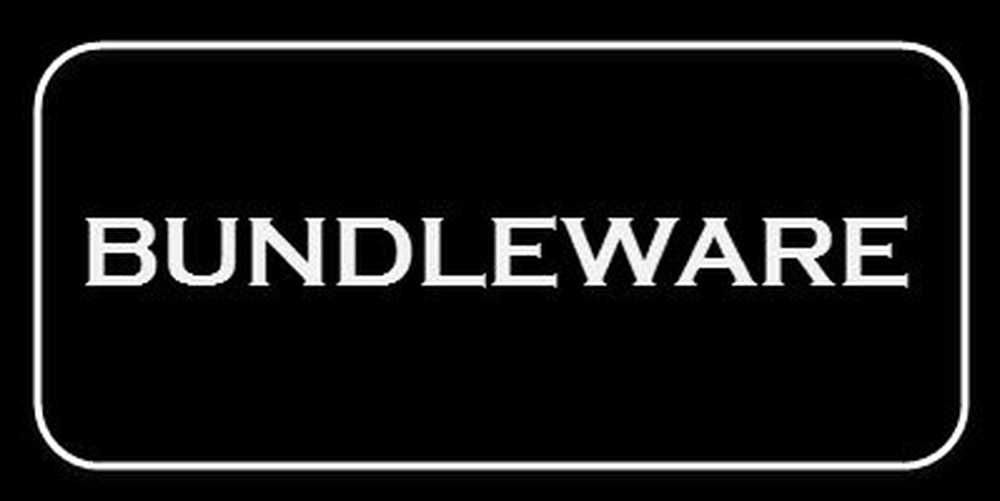
Ofte, når du installerer en gratis programvare, ser du kanskje at installasjonspakken også har installert noe annet program. Selv om det i noen tilfeller kan være støtteprogramvare som kreves for at hovedprogrammet skal løpe, er de i de fleste tilfeller prøveversjon eller andre typer potensielt uønskede programmer, som du aldri har bedt om. Det blir vanskelig å finne ut hva alt ble installert - men det er ofte enkelt å fjerne dem når du vet navnet på det uønskede programmet, og om de tilføyde programmene er et støttebehov for at hovedprogrammet skal fungere.
For eksempel installerer et program VC ++ Distribution Package eller Microsoft. NET kan være legitime installasjoner som de er støtteprogrammer. Dette er ikke et problem som de kreves for at hovedprogrammet skal løpe. Men i de fleste andre tilfeller, i installasjonspakken, er det programmer du ikke vil ha ettersom de skaper problemer. For eksempel kan en pakke for installering av noen VPN installere Yahoo-verktøylinjen og endre hjemmeprogrammer - eller du kan ha en Adobe-installasjon som installerer en McAfee-programvare.
Den siste typen av bunteprogramvare er en trussel da de installerer uønskede programmer på datamaskinen. Disse uønskede programmene er for det meste verktøylinjer og annen programvare som forstyrrer din databehandling. Noen ganger må du fjerne hele programmet før du kan bruke datamaskinen riktig.
Bundleware fjerning
Hvordan bli kvitt uønskede programmer installert av Bundleware? Først og fremst, hold deg våken under installasjonen, og avvik fra eventuelle tredjepartsprogrammer, som hovedprogramvaren kan prøve å installere.
Ta forholdsregler for å forhindre uønskede programmer i Bundleware
Den beste måten å håndtere bundleware på, er å ta forholdsregler slik at du ikke installerer uønskede programmer eller verktøylinjer osv. Noen bunteprogrammer spør deg ikke hva alt skal installeres, i så fall må du isolere dem ved hjelp av søk og deretter fjerne dem ved hjelp av Metoden som er beskrevet i avsnittet ovenfor. Mesteparten av pakken inneholder imidlertid installasjonsskjermbilder som - når de leses riktig - forteller deg hva de relevante knappene som "ACCEPT", "DECLINE" osv. Vil gjøre.For å unngå å installere programmer du ikke vil ha, gå gjennom hvert installasjonsskjermbilde forsiktig. Velg tilpasset installasjon mot "express" eller "anbefalt" installasjon, da du vil være i bedre posisjon til å identifisere og DEKLINE eller DISSELECT uønskede programmer for å installere bare det du vil ha.
I disse dager er svært få freeware virkelig freeware! Vårt TWC-freeware er virkelig tilbudt som gratis. Det er også flere andre. Men noen freeware utviklere pakker tredjeparts tilbud som kan være potensielt uønsket programvare, med sikte på å tjene litt penger. Disse er ikke freeware - men bundleware som de skyver crapware på din Windows-datamaskin. Så når du installerer gratis programvare eller spill, vær veldig forsiktig under installasjonen. Les og klikk på Neste. Fjern markeringen i boksene hvis du må velge bort tilbud fra tredjeparter. Hvis ingen slike alternativer tilbys - gå ut av installasjonen. Det er bedre å ikke installere slik programvare.
Unchecky er et gratis verktøy som kan forhindre at unødvendige tredjepartsprogrammer og bundleware blir installert på datamaskinen. Når du installerer et nytt program, blir dette verktøyet proaktivt og spontant, og fjerner de irrelevante tilbudene, som ikke bare sparer deg for mange museklikk, men holder også systemet borte fra uønsket programvare og annen crapware.
Kontrollpanel
Hvis den medfølgende programvaren fortsatt kommer på systemet, er den beste metoden å bruke Programmer og funksjoner i kontrollpanelet. I dialogboksen Program og funksjoner klikker du på Datakolonne slik at den er organisert etter installasjonsdatoen. Når du har listen ordnet datovis, vet du hva alt ble installert på den aktuelle dagen da du installerte noe du ønsket. Hvis du ser andre programmer på samme dato, kan de være potensielle kandidat til fjerning.
Men du må være forsiktig, som noen ganger er de bare programmer som kreves for å kjøre hovedprogrammet du installerte. Hvis ikke, kan du kjøre et søk ved hjelp av programnavnet du mener er et uønsket program. Det er mange nettsteder på Internett som forteller deg om programmet, og om det vil være et problem hvis du fjerner det. Basert på søkeresultatene kan du bestemme om du vil fjerne programmene fra datamaskinen eller ikke.
Bruk Oppgavebehandling til å bli kvitt programmer installert av Bundleware
I noen tilfeller er programmene som legges til av bundleware, ikke synlige i Add / Remove-programmene. Hvis du har grunner til å tro at installasjonen du kjørte, la uønskede programmer til datamaskinen, kan du trykke CTRL, ALT og DEL samtidig for å hente opp oppgavebehandling. Gå til Prosesser-fanen og sjekk ut hva alle prosessene kjører. Hvis du er usikker på en prosess, kan du søke på Internett for å se hva en prosess betyr, og om det er trygt å lukke det eller legge til en svært lav prioritet. Du kan høyreklikke på prosessen for flere alternativer.
I mange tilfeller, når du søker etter en prosess på en søkemotor, vil du kjenne det tilknyttede programmet. Eller du kan forhindre at programmet kjører ved hjelp av tredjepartsprogrammer som WinPatrol eller ved å deaktivere det under Kontrollpanel> Administrative valg> Tjenester. Du kan deaktivere dem bare hvis de er synlige i WinPatrol eller i Services-delen. Hvis du er forvirret, men har problemer etter at du har installert et program, kan du kjøre en systemgjenoppretting.
Hold deg våken, vær trygg!